
来源:简书
作者:雅克先生
大家好,我是雅客。由于平时要给大家写文章,录课程,所以平时会搜集一些非常好用的软件或者工具,来提高工作的效率和质量。
今天,我就来跟大家分享一下有哪些非常好用,但却不为人所知的工具,希望对大家也有帮助。
01 字由
网址:http://www.hellofont.cn/

今天为你推荐的第一个工具,叫做字由。它是为设计师量身定做的一款字体工具。里面收集了上千个精选的字体,再也不用到处去找字体了!
如果你想找到与作品风格相近的字体,那么可以通过收藏、标签搜索等方式找到心仪的字体。里面标签的分类也非常细致,中国风、现代、简约、可爱、手写风格等都包含在其中,便于你进行筛选。

比如说,我现在不喜欢PPT上标题的字体,我觉得字体太过细了,那么这时候我就可以在字由上,搜索一些好看的宋体替换过去。

这个软件除了支持PowerPoint的应用之外,还支持Word、PS、AI等软件,苹果或者是微软的系统都能使用。如果你经常需要用到各种不同的字体,那么这个软件一定能帮上你的忙。
02 Snipaste
网址:https://zh.snipaste.com/download.html

第二个为你推荐的软件是一个功能非常强大的截图工具。为什么说它功能强大,你看它的功能就知道了。
首先它可以自动识别截图区域元素的边框,精准定位到某个元素,另外如果需要对截图进行编辑,添加小红框,它也能一键添加上去。而如果我们用QQ或者微信截图,还需要手动去绘制一个小红框,它一键就可以生成了。

另外,它除了截图之外,还可以把截图后的图片成为一个窗口并置顶显示,贴图的窗口你可以旋转、缩放、半透明。
这个用在PPT当中有什么用呢?有了这个功能,我下次在网上看到好的PPT作品,我就可以截图下来,并对这张作品来进行模仿了。

此外,它的截图还有取色的功能,取色之后,还能把颜色贴出来,同时还能得到各种颜色格式的转换。这就比QQ截图只能显示截图区域的RGB值要强大,下次做PPT如果需要取色,用这个截图工具就能把色块的颜色进行导出。

03 幕布
网址:https://mubu.com/

幕布是一款结合了大纲笔记和思维导图的头脑管理工具,帮你用更高效的方式和更清晰的结构来记录笔记、管理任务、制定计划甚至是组织头脑风暴。
比如,我现在在学习PPT,如何才能帮助我学得更好,学得更加系统呢?那么你可以在幕布上自己去列一个PPT的知识框架,比如说主题就是《如何学好PPT?》。
学好PPT我们需要知道PPT它是做什么的,它的构成要素有哪些,这些构成要素再细分下去,要怎么挑选和使用。自己问自己问题,然后将这个知识框架补充完整,之后再跟市面上的书进行比对,看看自己漏了什么。这样就能确保自己能够系统地掌握这个方面的知识。

另外,它还有一个很方便的地方就是你列出来的这些提纲,它可以一键帮你转化为思维导图,非常的清晰和简约。

此外,你也可以把当成是Todolist,列一份今天将要完成的事项,完成之后就划掉。

04 GifCam
网址:https://gifcam.en.softonic.com

这是一个非常小巧便捷的录制GIF的软件,下载完之后点击图标就可以直接使用,不需要进行安装。点击标题窗口,拖动窗口到需要录制的区域,然后直接拖动边框就可以修改录制区域的大小。如果你需要全屏录制,那么点击录制下面的全屏幕即可实现全屏录制。

此外,你可以修改录制的帧数,帧数越高,录制的动作效果就越流畅。你也可以选择录制鼠标或者不录制。录制完之后,我们可以进行简单的编辑,比如说添加,帧数,或者减少帧数,还可以加入文本,或者剪载等等都可以。
编辑完之后我们就要对录制的内容导出,导出的时候也有几个选项。分别为量化、仿色、灰度、256色等,量化就是指颜色保持的最好,图片体积也最大,而仿色是用算法减小图片体积。
下面就是我用这个软件录制的动图。

05 BB FlashBack Pro 5 Recorder

这是一个非常好用的录制屏幕软件,软件小巧,但功能非常强大。点击红色按钮,就可以录制你的屏幕,录制完之后保存,这个软件还自带编辑的功能,你可以对你录制的内容进行剪辑。

你看编辑的界面多专业,里面的功能有很多,比如说裁剪视频、添加文本、添加动画、添加控件、添加放大镜或者高亮鼠标等。
如果你是老师,不懂的如何使用PR或者会声会影,那么这款软件一定适合你,因为它不需要太复杂的操作,就能弄好。而我的PPT付费系统课程,也是采用了这款软件来进行制作,录制出来的视频不仅非常高清,而且视频的文件的大小也比较小,便于传输和保存。
你看下方的文件参数,视频时长47分钟,但整个视频文件大小加上录制的音频,加起来也才200M。比起使用PR或者会声会影进行压缩,效果要好好几倍。

那以上就是今天要跟大家分享的内容,最后我们来总结一下我们今天为大家分享了哪5个软件。
01 字由:设计师必备的字体素材库。
02 snipaste:强大的截图和贴图工具。
03 幕布:记录笔记、思维整理、内容创作、任务管理。
04 GifCam:动图制作小工具。
05 BB FlashBack Pro 5 Recorder:屏幕录制编辑工具。
以上这些工具,都可以在网上进行下载,希望今天分享的这5个小工具,能帮到你。
转载请在文章开头和结尾显眼处标注:作者、出处和链接。不按规范转载侵权必究。
未经授权严禁转载,授权事宜请联系作者本人,侵权必究。
本文禁止转载,侵权必究。
授权事宜请至数英微信公众号(ID: digitaling) 后台授权,侵权必究。

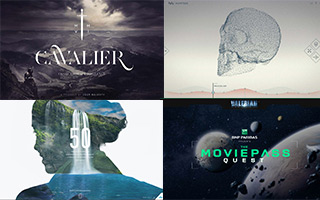

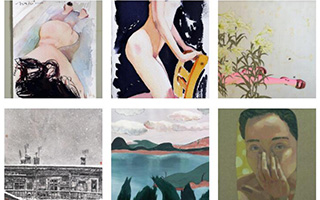





评论
评论
推荐评论
全部评论(6条)